
Windows Diisk temizleme yazılımı uzunca bir süredir tüm windows sürümlerinde yeralan faydalı bir araçtır , çalıştır kutucuğuna veilen "cleanmgr.exe" komutu ile kolayca çalıştırlabilir,ilk ekranda temizlenecek

burada tenizleyeceğimiz kısımlara tik koyduktan sonra "Tamam" butonuna basarız ve temizleme işlemi gerçekleşir , Üstteki reismde dikkat ettiyseniz sadece belirli seçenekler işaretli olarak geliyor peki ya ben tüm seçenekler işaretli olarak gelsin istersem veya sadece geçici dosyalarımı sildirmek istersem ? herdefasında yukarıdaki işlemi mi tekrarlayacağım ? jayır elbetteki Microsoft bize bazı otomasyon kodları sunmuş ve bunlardan faydalanarak belirli işlemleri otomatik hale getirebiliyoruz .
Windowta gelişmiş disk temizleme (Otomatik temizlik)
Disk temizlemenin istediğimiz seçenekelrle açılması için iki komuttan faydalanacağız bunlardan ilki ile seçenekelri belirleyip ikinci komut ile belirlenen seçenekelri çalıştıracağız
cleanmgr.exe /SAGESET:number cleanmgr.exe /SAGERUN:number
Kodların kullanımına gelirsek :
1. Öncelikle Komut istemini yönetici yetkilerinde çalıştıralım ve üstteki ilk komutumuzu verelim "Number" kısmı yerine kendi kafamızdan "0 - 65535" arası bir numara verelim , mesela ben 100 dedim
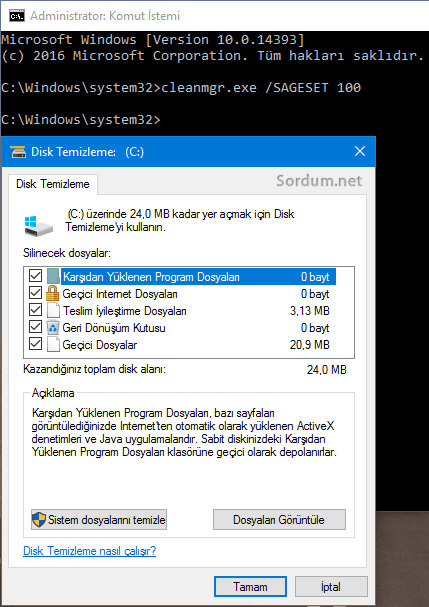
2. Enter tuşuna bastığımızda karşımıza Disk temizleme seçenekleri gelecektir bunlar arasından temizletmek istediklerimizi seçelim (Mesela ben hepsini işaretledim) ve tamam butonuna tıklayalım böylede belirlediğim numata olan 100 ü otomatikleştirme işlemlerinde kullanabileceğim kullanacağım kod aşağıdakidir
cleanmgr.exe /SAGERUN:100
Bu üstteki kodu mesela masaüstüne sağ tıklar yeni - Kısayol der ve açılan ekrandaki boşluğa ekleyip masaütüme bir kısayol oluşturabilirim böylece bu kısayola her tıkladığımda işaretlediğim seçenekler otomatik olarak temizlenecektir

buda herdefansında disk temizlemeyei açıp tek tek tik koyup sonra tamam butonuna basma zahmetinden bizleri kurtaracaktır , eğer bu kısayolu başlangıç klasörüne atarsak ki alağıdaki komutla açılır
shell:Startup
bu durumda her windows açılışında bu temizlik işlemi otomatik olarak gerçekleştirilecektir.

Buna ilaveten mesela Disk temizleme ile sadece D dizininin temizlenmesini istiyorsak aşağıdaki komut işimizi görecektir
cleanmgr.exe /dDrive
KOmut kullanıldığında disk temizleme direkt olarak D dizinini temizleyecek şekilde açılacaktır , kısayola alternatif olarak bir vbs kodundan da faydalanabiliriz mesela aşağıdaki kod ile bir tıkla D dizini disk temizleme işlemini başlatabiliriz
Dim objShell
Set objShell = WScript.CreateObject( "WScript.Shell" )
objShell.Run("cleanmgr.exe /dDrive")
Set objShell = Nothing
Diğer bir seçenek olarak ise bu bilgisayar ekranında herhangi bir Dizine tıkladığımızda "Temizle" diye bir seçeneğin belirmesini sağlayabilir ve buna tıklayınca Disk temizlemenin açılmasını sağlayabiliriz

Üstteki resimde gördüğümüz ve sağ tuşa disk temizleme seçeneği ekleyen registry kayıtlarını ve üstteki vbs örneğini aşağıdaki linkten indirebilirsiniz.




Oluşan şey sadece o bilgisayarda çalışacak şekilde oluşuyor diye biliyorum
Kendimi yanlış ifade ettim. "/SAGESET:number" ile daha önceden seçtiğimiz kutucuklar otomatik olarak siliniyor. Ancak ben birden fazla bilgisayarda bunu otomatik olarak silent çalıştırmak istiyorum. Bunun sanırım bir register'ı var. Örneğin 100 rakamına özel bir register oluşuyor. Sanırım komutu çalıştırmadan önce o register'ı çalıştırtmam lazım.
Üstte tam olarak bu anlatılmış zaten , bu otomatikleştirmeyi kişi ancak kendisi yapabilir , yani dışardan komut verilse dahi çalışmaz , o komutu windowsa sizlerin tanımlaması gerekir
Merhaba,
Bilgi için teşekkürler. Şöyle bir ihtiyacım var. Hangi komut ile 6 kutucuğu otomatik işaretleterek, silent olarak temizlik yaptırtabilirim. Tek yerel diskim bulunuyor.
Sizlere daha kaliteli bilgiler sunabilmek en büyük temennimiz , yorumunuz ve nezaketiniz için teşekürler.
Hergün ilk açtığım web sitesi sordum.net oluyor. Verdiğiniz bilgiler açıklayıcı ve olumlu elleriniz dert görmesin.